

By Gina Barrow, Last Update: November 19, 2019
Unsere Fotos bewahren einige der besten Erinnerungen in unserem Leben. Als wir sie vor Jahren in einer Schachtel aufbewahrten, in einem Rahmen ausstellten oder in unsere Brieftaschen steckten, benutzten die meisten Menschen heutzutage ihr Smartphone, um Fotos zu machen. Gedruckte Fotos sind anfällig für Feuchtigkeit, und wenn sie Wasser ausgesetzt werden, verschlechtern sie sich. Im Gegensatz zu gedruckten Fotos verblassen auf unseren Smartphones gespeicherte Digitalfotos auch nach vielen Jahren nicht. Das einzige Problem ist, dass Sie sie möglicherweise versehentlich löschen oder aufgrund von Datenverlust verlieren.
Dann So stellen Sie gelöschte Fotos auf Redmi Note 4 wieder her? Ihre Fotos enthalten Erinnerungen, die Sie nicht mehr zurückbringen können. Wenn Sie sie also versehentlich löschen, ist es eine große Erleichterung, wenn Sie wissen, wie Sie Ihre gelöschten Fotos auf Ihrem Smartphone wiederherstellen können. Für heute werden wir Ihnen einige der einfachen Möglichkeiten zeigen, auf die Sie sich bewerben können Stellen Sie alle auf Redmi Note 4 gelöschten Fotos wieder her. Prüfen Sie sie und finden Sie heraus, welches für Sie am besten geeignet ist.
Beste Option, um gelöschte Fotos auf Redmi Note 4 wiederherzustellen Weitere Alternativen zur Wiederherstellung gelöschter Fotos auf Redmi Note 4Fazit
Wenn Sie eines Tages versehentlich alle Ihre Fotos auf Ihrem Redmi Note 4 gelöscht haben. Sie müssen nicht in einer Ecke schmollen und weitermachen. Es gibt verschiedene Möglichkeiten, wie Sie versuchen können, die gelöschten Fotos wiederherzustellen. Aber was ist, wenn sie weg sind, nicht weil Sie sie gelöscht haben, sondern weil Daten verloren gegangen sind? Gibt es eine Möglichkeit, wie Sie es zurückbekommen können? Ja, das gibt es und das geschieht über FoneDog Android Data Recovery.
Wenn Sie nach der besten Software suchen, die Ihnen dabei helfen kann Stellen Sie gelöschte Fotos auf Ihrem Redmi note 4 wieder herSie sind an der richtigen Stelle. FoneDog Android Data Recovery ist die effektivste Datenwiederherstellungssoftware für Android, mit der gelöschte Kontakte, Texte, Videos, Anruflisten, Audios, WhatsApp-Daten und Fotos abgerufen werden können. Es ist kompatibel mit Android-Geräten wie Tablet und Smartphone sowie Windows- und Mac-Computern. Es bietet schnelle und effiziente Android-Datenwiederherstellungslösungen für ein breites Anwenderspektrum.
Neben anderer Software, die dieser nützlichen App ähnelt, verfügt sie über die beeindruckendsten Funktionen, darunter eine benutzerfreundliche Benutzeroberfläche und mehrere Ebenen der Datensicherheit. Es unterstützt auch eine Vielzahl von Dateiformaten wie JPG, PNG, MP4, VFC und vieles mehr.
Gratis DownloadGratis Download
So stellen Sie Ihre gelöschten Fotos auf Ihrem Redmi Note 4 wieder her, hier sind ein paar Schritte, die Sie befolgen sollten:
Schritt 1: Starten FoneDog Android Datenrettung Schließen Sie dann Ihr Redmi Note 4 an. In diesem Schritt fällt es Ihnen nicht schwer, Ihr Telefon mit der Software zu verbinden, da FoneDog Android Data Recovery mit Mac und Windows kompatibel ist. Wenn auf einem Computer eines der beiden Betriebssysteme ausgeführt wird, besuchen Sie die offizielle Website von FoneDog und laden Sie die Anwendung herunter. Installieren Sie es anschließend sofort auf Ihrem Computer. Verwenden Sie zum Anschließen Ihres Redmi Note 4 ein USB-Kabel und warten Sie, bis es erkannt wird. Verwenden Sie Ihr Telefon während des Wiederherstellungsvorgangs nicht, um eine Unterbrechung der Verbindung zu vermeiden.
Schritt 2: Aktivieren Sie nach erfolgreicher Verbindung Ihres Smartphones das USB-Debugging, um die Wiederherstellung Ihrer Fotos zu starten. Wenn Sie mit dieser Vorgehensweise nicht vertraut sind, lesen Sie die Anweisungen von FoneDog Android Data Recovery. USB-Debugging ist nur eine Verbindung zwischen Ihrem Telefon und Ihrem Computer, über die Sie die Funktionen bestimmter Software nutzen können. Daher müssen Sie sich bei der Verwendung keine Gedanken über Risiken oder Schäden machen.
Schritt 3: In diesem Schritt werden Sie aufgefordert, die Datentypen auszuwählen, die Sie wiederherstellen möchten. Wählen Sie als Datentyp Fotos aus, die Sie scannen möchten, und fahren Sie dann fort. Das Wiederherstellen der gelöschten Fotos ist dank FoneDog Android Data Recovery einfacher. Neben Fotos können Sie auch Datentypen wie Musik, Videos, Kontakte, Audios und vieles mehr auswählen. Um den Scanvorgang zu starten, klicken Sie auf Weiter.
Schritt 4: Es kann eine Weile dauern, bis alle Daten gescannt sind, die Sie abrufen möchten. Alle Daten, die Sie wiederherstellen können, werden anschließend in den entsprechenden Kategorien angezeigt. Das Besondere an dieser Software ist, dass Sie eine Vorschau der Elemente anzeigen können, die Sie wiederherstellen möchten. Sie können alle wiederherstellbaren gelöschten Fotos auswählen, wenn Sie möchten, oder sie einzeln auswählen. Klicken Sie zum Fortfahren auf die Schaltfläche "Wiederherstellen", um alle Ihre Dateien in einem bestimmten Ordner wiederherzustellen, in dem Sie sie haben möchten.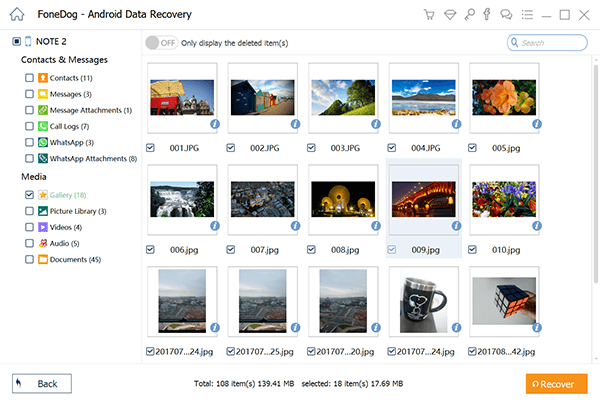
Mi Cloud ist die erste Alternative, die Sie verwenden können Stellen Sie Ihre gelöschten Fotos auf Redmi Note 4 wieder her. Sie können diese Option jedoch nur verwenden, wenn Sie Ihre Fotos mit Mi Cloud synchronisiert haben. Xiaomi hat diese Anwendung gestartet, damit Benutzer von Xiaomi-Handys ihren Anrufverlauf, Kontakte, Notizen, Nachrichten, Fotos und vieles mehr synchronisieren können. Wenn diese Option für Sie zutrifft, gehen Sie wie folgt vor, um Ihre gelöschten Fotos abzurufen:
Schritt 1: Melden Sie sich in Ihrem Redmi Note 4 in Ihrem Mi-Konto an, um die Gallery-App zu öffnen.
Schritt 2: Klicken Sie auf die Registerkarte Album und tippen Sie dann auf das Symbol mit den drei verbundenen Punkten, die als Menüschaltfläche bezeichnet werden. Wenn Sie fertig sind, wählen Sie den Papierkorb.
Schritt 3: Nur für den Fall, dass Sie aufgefordert werden, einen bestimmten Browser auszuwählen, in dem Sie Mi Cloud starten möchten, wählen Sie einen aus und fahren Sie fort. Melden Sie sich in Ihrem Mi-Konto an und erwarten Sie, dass alle gelöschten Fotos, die Sie wiederherstellen können, im Papierkorb angezeigt werden.
Schritt 4: In diesem Schritt müssen Sie die Fotos auswählen, die Sie abrufen möchten. Sie können mehrere Fotos in der Liste auswählen oder alle auswählen und dann auf die Schaltfläche "Wiederherstellen" klicken.
Sie können auch versuchen, Ihre gelöschten Fotos mit wiederherzustellen Google Fotos. Mit dieser Anwendung können Sie Ihre Videos und Fotos speichern, anzeigen, freigeben und bearbeiten. Da es sowohl für iOS als auch für Android funktioniert, können Sie mit Ihrem Redmi Note 4 problemlos darauf zugreifen. So können Sie Ihre gelöschten Fotos abrufen.
Starten Sie die App auf Ihrem Gerät und wählen Sie dann Bin oder Trash aus, die Sie in der Seitenleiste finden. Wenn Ihre Fotos angezeigt werden, wählen Sie die Fotos aus, die Sie wiederherstellen möchten, und klicken Sie dann auf Wiederherstellen. Wenn die Fotos auf Ihrem Telefon in Google Fotos hochgeladen wurden, können Sie sogar die Fotos abrufen, die Sie innerhalb von 60 Tagen gelöscht haben.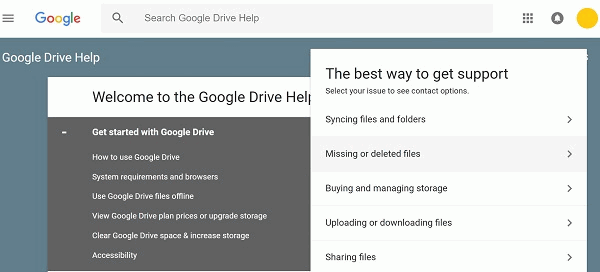
Microsoft OneDrive ist eine der Optionen, mit denen Sie versuchen können, gelöschte Fotos wiederherzustellen. Hierbei handelt es sich um einen Datei-Hosting- und Synchronisierungsdienst, mit dem Sie eine andere Art von Daten hochladen können. Um Ihre Fotos abzurufen, starten Sie die App in Ihrem Redmi Note 4 und wählen Sie dann Papierkorb unter der Option Ich. Anschließend werden Ihre Fotos angezeigt, sodass Sie auswählen müssen, welche Elemente Sie wiederherstellen möchten. Stellen Sie Ihre Dateien wieder her, indem Sie auf die Schaltfläche Wiederherstellen klicken.
Im Gegensatz zu Google Fotos werden in OneDrive nur die Dateien gespeichert, die Sie für 30days gelöscht haben. Diese App entfernt auch die Dateien, die Sie früher gelöscht haben, wenn Ihr Papierkorb 10 Prozent Ihres gesamten Speicherplatzes überschreitet.
Wie die anderen Alternativen kann Dropbox auch für Sie funktionieren, wenn Sie Ihre Fotos zuvor mit der App synchronisiert haben. In diesem Fall können Sie die folgenden Schritte ausführen, um Ihre gelöschten Fotos wiederherzustellen:
Schritt 1: Öffnen Sie Ihren Browser, um sich bei Dropbox anzumelden. Wenn Sie die App auf Ihrem Redmi Note 4 installiert haben, öffnen Sie sie einfach und klicken Sie in der Seitenleiste auf die Option Dateien.
Schritt 2: Wenn Sie fertig sind, wählen Sie die Option Gelöschte Dateien in der linken Seitenleiste. Wählen Sie die Dateien oder Ordner, die Sie wiederherstellen möchten, um fortzufahren. Der Vorteil von Dropbox ist, dass Sie nicht nur mehrere Dateien zum Abrufen auswählen können, sondern auch einen ganzen Ordner.
Schritt 3: Klicken Sie nach der Auswahl der Fotos, die Sie wiederherstellen möchten, auf die Schaltfläche Wiederherstellen, um mit dem Abrufen der Fotos zu beginnen. Beachten Sie, dass die Wiederherstellung großer Dateien viel Zeit in Anspruch nehmen kann. Warten Sie daher, bis der Vorgang abgeschlossen ist.
Gratis DownloadGratis Download
Zusammenfassend lässt sich sagen, dass die Fotos in Ihrem Smartphone nicht vor Datenverlust, versehentlichem Löschen und anderen Risiken geschützt sind. Wenn Sie dies wissen, müssen Sie mehrere Sicherungen erstellen, die in der Cloud oder auf einem Computer gespeichert werden. Nachdem Sie versehentlich alle Ihre Fotos in Ihrem Redmi Note 4 gelöscht haben, haben Sie folgende Möglichkeiten, um sie wiederherzustellen.
Wählen Sie aus, welches am besten zu Ihnen passt, und rufen Sie Ihre Fotos sofort ab. Einige dieser Optionen sind nur für kurze Zeit wirksam. Wenn Sie jedoch eine sichere Lösung suchen, wählen Sie unter den zuvor bereitgestellten Optionen die beste aus, nämlich FoneDog Android Data Recovery.
Sie können damit nicht nur alle Fotos wiederherstellen, die Sie auf Ihrem Gerät gelöscht haben, sondern auch Dateien wie Nachrichten, Kontakte, Videos, Audios und mehr wiederherstellen. Es ist auch leicht zu verklagen und hat eine einfache Oberfläche, die jeder leicht benutzen kann. Sie müssen nicht nur wegen eines einfachen Unfalls all Ihre guten Erinnerungen vergessen. Mit diesen Wiederherstellungsoptionen können Sie sie zurückerhalten.
Hinterlassen Sie einen Kommentar
Kommentar
Android Toolkit
Stellen Sie gelöschte Dateien von Ihrem Android-Telefon und -Tablet wieder her.
Kostenlos Testen Kostenlos TestenBeliebte Artikel
/
INFORMATIVLANGWEILIG
/
SchlichtKOMPLIZIERT
Vielen Dank! Hier haben Sie die Wahl:
Excellent
Rating: 4.5 / 5 (basierend auf 99 Bewertungen)